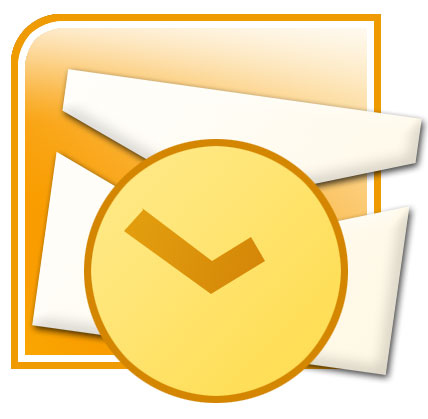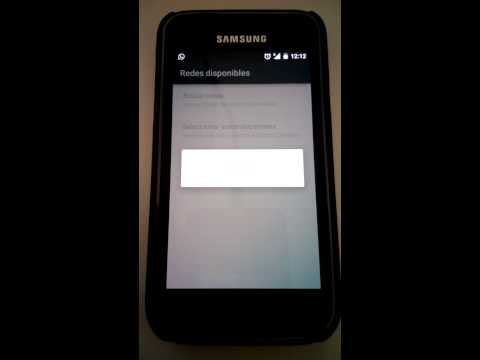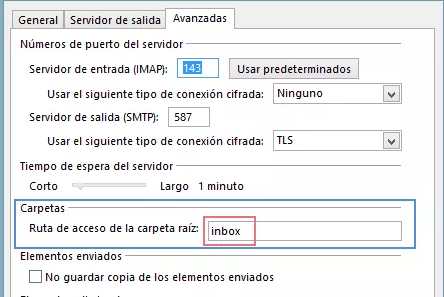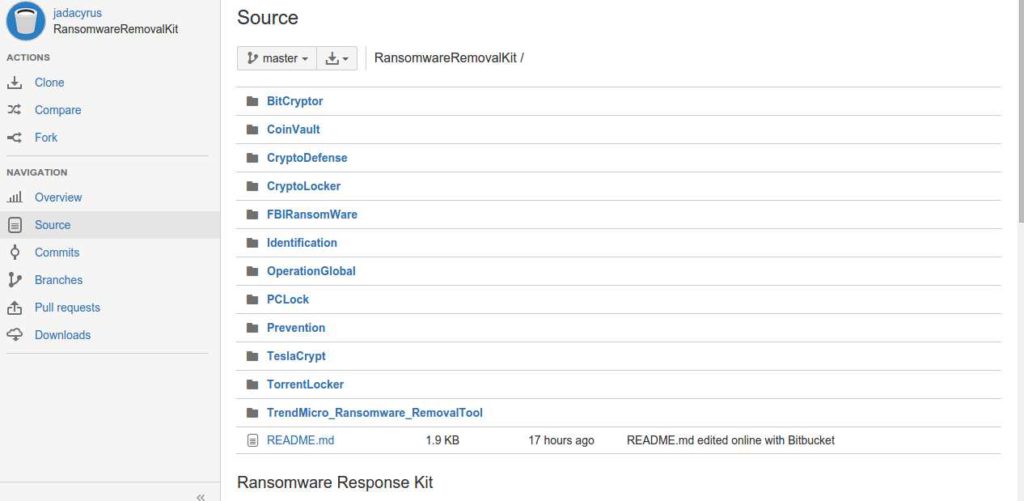Error en Outlook 0x8004010F No se puede tener acceso al archivo de datos
Ayer tuvimos este problema en el Outlook de un cliente. Al intentar mandar un correo recibía un error de “No se puede tener acceso al archivo de datos de Outlook”, error 0x8004010F. No era error de permisos ni error de que el pst estuviera estropeado porque lo escaneamos con scanpst. La solución online es crear un perfil nuevo de correo, pero este cliente tenía muchísimas cuentas…no era muy deseable. Os pongo la solución que encontramos: Si tienes POP: Primero tienes que dónde está el pst de la cuenta que da error (míralo en Configuración de la Cuenta, pestaña Archivos de Datos). Luego sólo tienes que ir a la Configuración de la Cuenta en Outlook y elegir la cuenta. Verás una opción de Cambiar Carpeta. Elígela, crea un nuevo pst en una nueva carpeta y dale a siguiente. Tranquilo, es sólo un paso intermedio. Cuando vuelvas a la pantalla inicial vuelve a elegir Cambiar Carpeta y escoge el pst original. Si, vuelve a elegirlo. Cierra y dale ok a todo, abre Outlook de nuevo y debería funcionar. Si tienes IMAP: En este caso no tendrás la opción de Cambiar Carpeta. Sólo te queda quitar de Outlook la cuenta que te estaba dando errores (como es IMAP no pasa nada) y volver a añadirla (con contraseña, datos del servidor etc, como una cuenta nueva). Al volver a añadir la cuenta y recrearse el pst (crea uno nuevo) verás que no te vuelve a dar el error.